kev yuav khoom hauv online tau hloov pauv kev lag luam muag khoom thiab tau ua rau peb lub neej txhua hnub yooj yim dua. Nrog dawb ob-hnub shipping thiab ob-teev khoom noj khoom haus khoom xa tuaj, peb tuaj yeem xaj txhua yam peb xav kom xa mus rau peb lub qhov rooj. Ua tsaug rau lub suab yuav khoom xws li Amazon's Echo, Amazon Prime cov neeg siv tuaj yeem tso xaj siv Alexa Voice Codes. Nov yog yuav ua li cas sai thiab yooj yim yuav khoom nrog Amazon khw thiab Alexa.
Lub suab yuav khoom yog dab tsi thiab nws ua haujlwm li cas?
Yooj yim yooj yim, lub suab yuav khoom yog kev yuav khoom hauv online tsis muaj dab tsi tab sis koj lub suab. Txhua tus uas muaj lub tshuab hais lus ntse zoo li Amazon Echo paub tias lawv tuaj yeem kho cov teeb pom kev zoo ntawm lawv lub tsev lossis nug txog huab cua. Txawm li cas los xij, koj tuaj yeem siv cov cuab yeej no los yuav cov khoom siv niaj hnub, tso cov xaj xaj, thiab txawm tias phau ntawv zaum ntawm cov yeeb yaj kiab lossis lwm yam xwm txheej.
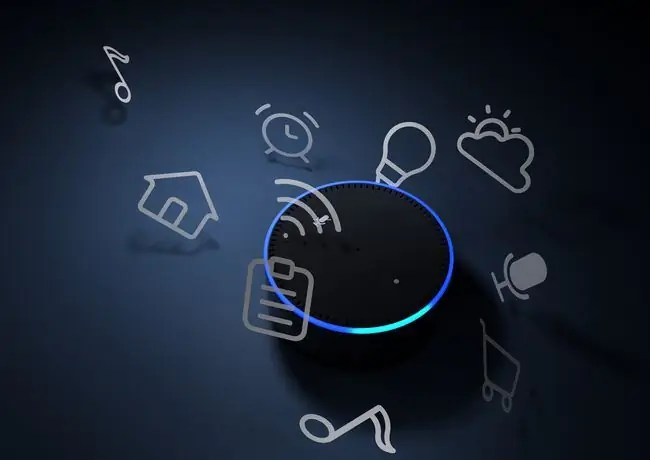
Nws muaj ob feem txheej txheem uas tso cai rau cov neeg siv Amazon Echo teeb tsa lub suab yuav khoom. Koj yuav tsum sau koj cov ntaub ntawv yuav khoom rau hauv lub cuab yeej, suav nrog koj lub npe, chaw nyob, cov ntaub ntawv tiv tauj, thiab cov ntsiab lus them nqi. Yog tias koj twb yog tus tswv cuab ntawm Amazon Prime, txhua yam koj yuav tsum tau ua yog rub tawm Alexa app, ntsaws koj lub Echo, thiab txuas lub cuab yeej rau koj lub Wi-Fi.
thib ob ntawm lub suab xaj yog tso qhov kev txiav txim. Ib qho zoo Echo feature yog lub cuab yeej muaj peev xwm nco qab koj qhov kev yuav khoom yav dhau los thiab tseem ceeb rau koj thaum koj xav tau rov xaj cov khoom. Alexa tseem tuaj yeem pom zoo cov khoom raws li cov neeg siv khoom tshuaj xyuas thiab tuaj yeem siv daim coupon lossis luv nqi rau koj daim ntawv xaj. Koj tseem tuaj yeem txiav txim siab seb koj puas xav teeb tsa Alexa Voice Code los tiv thaiv kev txiav txim yuam kev.
Yuav ua li cas thiaj li pab tau Alexa / Echo Device's Purchase by Voice Feature
Yuav siv koj lub cuab yeej los tso lub suab xaj, koj yuav tsum xyuas kom meej tias Kev Yuav Los Ntawm Lub Suab tau qhib. Kev yuav los ntawm lub suab yuav tsum tau qhib los ntawm lub neej ntawd.
- Qhib lub Alexa app.
- Los ntawm kaum sab laug saum toj ntawm lub app, xaiv lub tshuab raj khawm.
-
Tap Settings > Account Settings.
- Tap Voice Purchasing.
- Caws lub Purchase by Voice toggle tig nws On (lub khawm toggle yuav tsum hloov mus rau xiav puv).
Yuav ua li cas teeb tsa Alexa Voice Code txhawm rau tiv thaiv kev yuav khoom tsis xav tau
Teeb tsa tus lej plaub tus lej yuav pab xyuas kom koj tsuas yog xaj kom tsim nyog. Hmoov zoo, qhov no tuaj yeem ua tau yooj yim ntawm Alexa app.
- Qhib Alexa app.
- Los ntawm kaum sab laug saum toj ntawm lub app, xaiv lub tshuab raj khawm.
- Tap Setting > Account Settings.
- Tap Voice Purchasing.
- Toggle the Voice Code hloov mus rau.
-
Nkag mus rau plaub tus lej ntawm tus keyboard uas tshwm thiab xaiv Txuag.
Yog tias koj xav hloov koj tus lej plaub tus lej tom qab, koj tuaj yeem xaiv Reset Voice Code thiab sau tus lej tshiab.
Yuav ua li cas tso lub suab xaj siv Alexa / Echo Device
Thaum koj muaj koj lub cuab yeej txuas thiab teeb tsa lub app, koj npaj tau pib lub suab yuav khoom. Tsuas yog ua raws cov kauj ruam yooj yim no.
- Hais "Hav, Alexa" los tsa koj lub cuab yeej. Lossis yog tias koj siv lo lus sib txawv xws li "Amazon," "Computer," "Echo," lossis "Ziggy," hais qhov ntawd hloov.
-
Hais "Order" thiab lub npe ntawm cov khoom koj xav xaj.
Yog tias koj tau xaj ib yam khoom los ntawm Amazon yav dhau los, Alexa yuav ntxiv cov khoom sib xws rau koj lub laub. Koj tseem tuaj yeem tau txais Amazon's Choice khoom pom zoo yog tias koj xaj khoom tshiab.
-
Hais "Cov Khoom Muag."
Yog tias koj muaj Alexa Voice Code qhib, koj yuav tsum hais koj tus lej plaub tus lej kom paub meej qhov kev txiav txim.
-
Kev txiav txim yuav muab tso, thiab koj yuav tau txais daim ntawv lees paub qhov kev txiav txim thiab hnub xa khoom.






